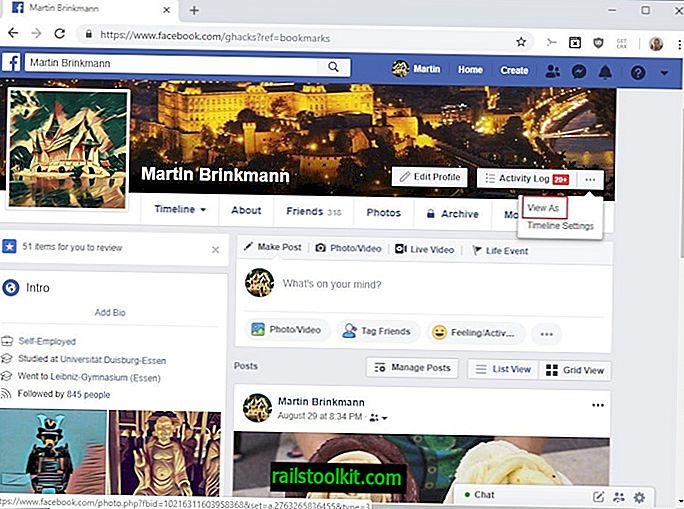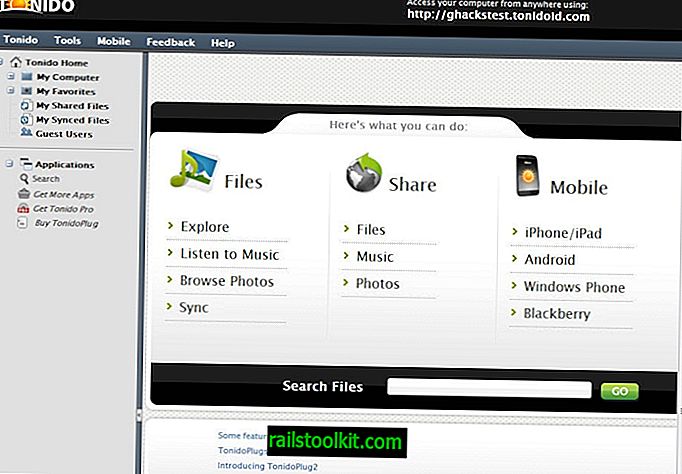Windows Shell Experience Host -prosessi saattaa käyttää melko vähän muistia tai suoritinta, kun se on käynnissä.
Voit selvittää, onko näin Windows 10 -käyttöjärjestelmässäsi, avaamalla Task Manager -sovelluksen pikanäppäimellä Ctrl-Shift-Esc.
Napsauta sen vasemmassa alakulmassa olevaa "lisätiedot" -linkkiä ja etsi luettelosta Windows Shell Experience Host -prosessi. Voit napsauttaa nimeä lajitellaksesi prosessit aakkosjärjestyksessä, mikä voi helpottaa sen löytämistä luettelosta.
Prosessin nimi on ShellExperienceHost.exe, ja sen oikealta puolelta löydät prosessorin prosessorin ja muistin käytön.
Käyttö voi olla normaalia, kuten Windows 10 -tietokoneessa, jota testimme, tai liian korkea. Liian korkea tarkoittaa, että näet vakiona tai tavallista korkeamman CPU- ja muistin käytön.

Kuvaus yksinkertaisesti toistaa prosessin nimen, josta ei ole apua selvitettäessä, miksi se toimii.
Vaikka prosessin koko toiminnallisuus on tällä hetkellä epäselvä, se liittyy järjestelmän työpöydän taustaan tai tarkemmin sanottuna käyttöliittymäelementtien automaattiseen värinvaihtoon taustakuvan hallitsevan värin perusteella.
Nämä ongelmat ilmoittaneet Windows 10 -käyttäjät onnistuivat ratkaisemaan ongelmat poistamalla automaattisen värinvaihdon käytöstä taustakuvan perusteella. Huomaa, että ominaisuus on käytössä, vaikka käytät vain yhtä taustakuvaa.
Voit ratkaista ongelman toimimalla seuraavasti

- Napauta Windows-näppäintä, kirjoita Asetukset ja paina Enter.
- Siirry kohtaan Mukauttaminen> Värit.
- Sammuta "Valitse aksenttiväri automaattisesti taustastani" ja valitse sen sijaan staattinen väri.
Sinun tulisi huomata, että cpu ja muisti vähenevät muutoksen jälkeen. Prosessissa voi olla enemmän kuin vain se, että muutoksen tekeminen korvasi sen useissa järjestelmissä, jotka törmäsivät ongelmaan aiemmin.